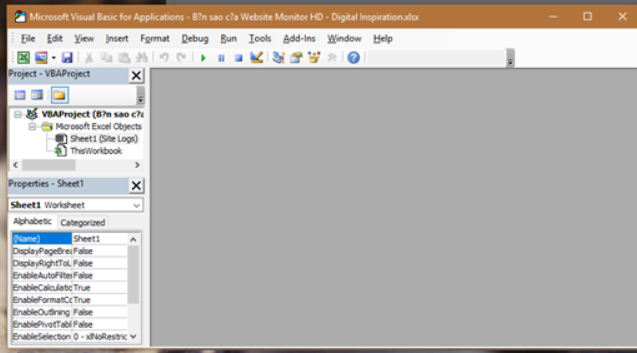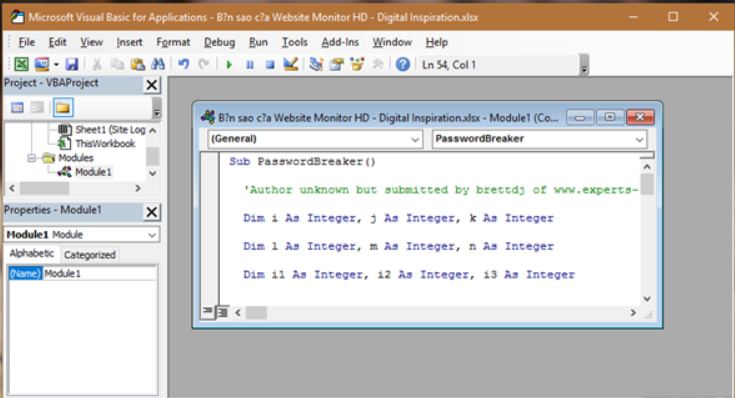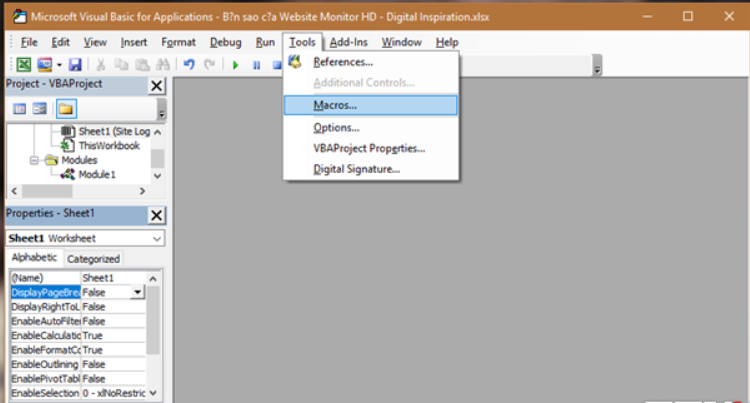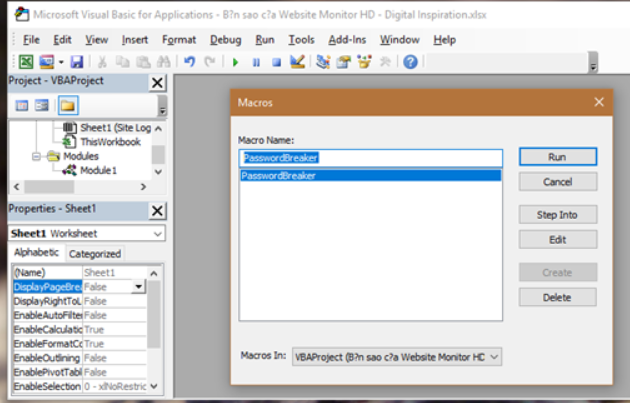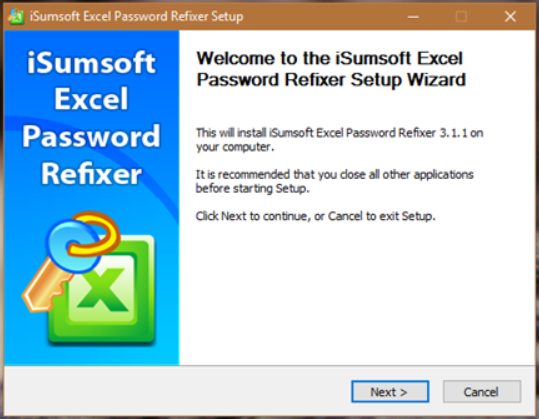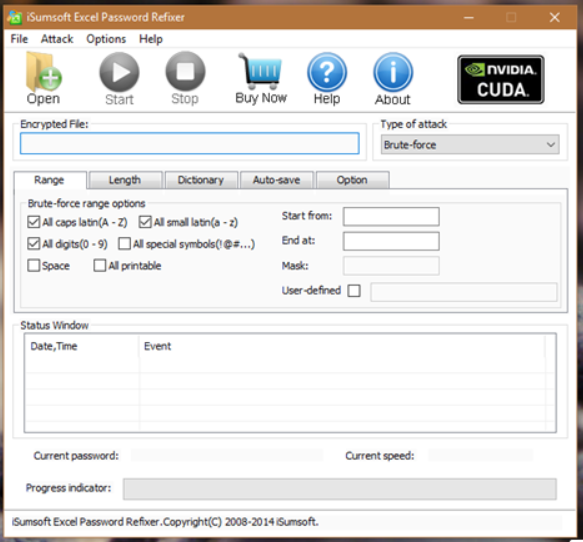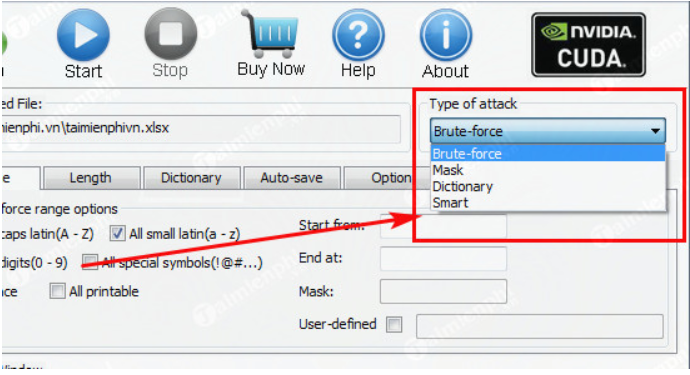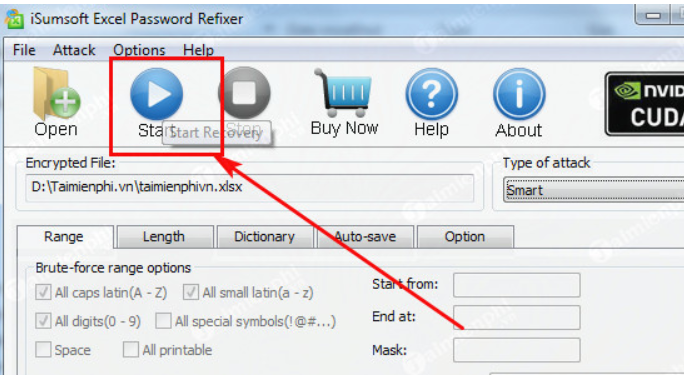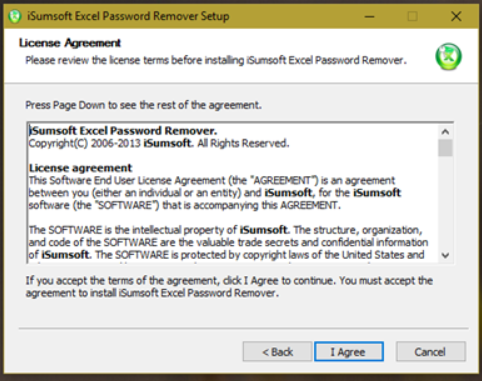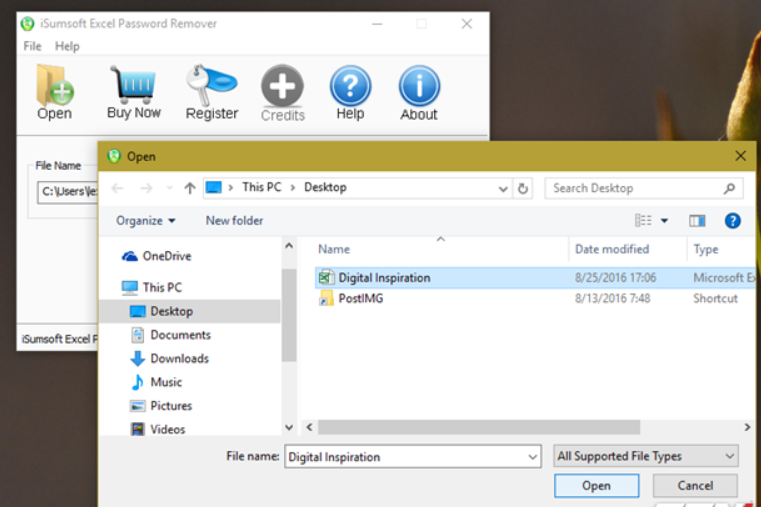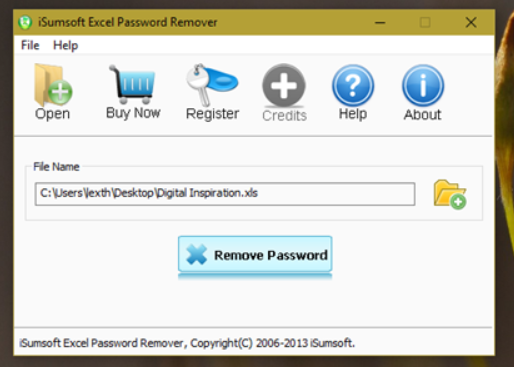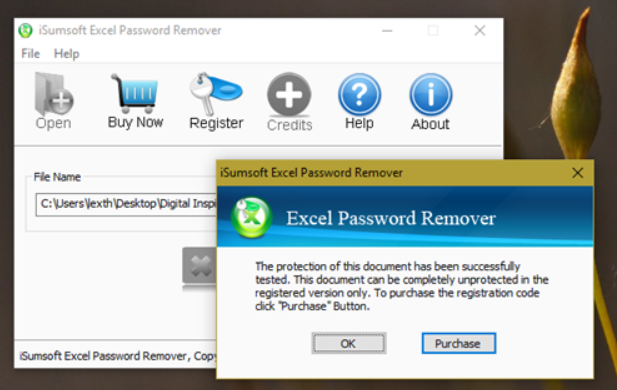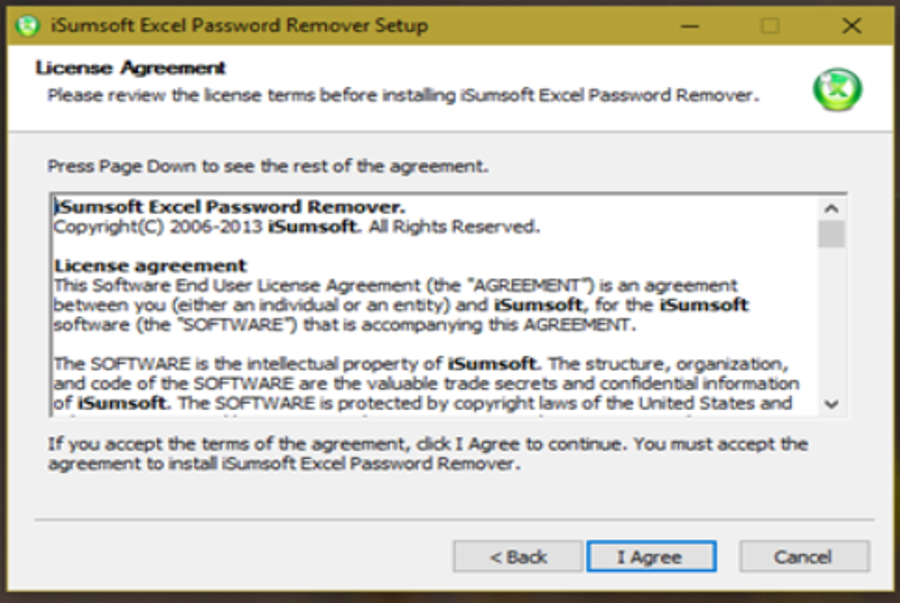

Bài viết này được đăng tại
freetuts.net
Bạn đang đọc: Cách mở file Excel bị khóa pass – Freetuts
, không được copy dưới mọi hình thức.
Nhằm bảo mật thông tin những thông tin quan trọng của file Excel, lúc bấy giờ rất nhiều người khóa file bằng cách thiết lập mật khẩu. Tuy nhiên trong quy trình sử dụng, rất nhiều người mắc lại phải lỗi quên mật khẩu và không biết làm thế nào để mở được file khi bị khóa pass .
Hãy theo dõi ngay bài viết dưới đây để hoàn toàn có thể mở file bị khóa một cách thuận tiện nhất nhé !
Tóm Tắt
1. Cách mở file Excel bị khóa pass không cần phần mềm
Cách tiên phong bạn nên thử nếu muốn mở file Excel bị khóa pass đó là sử dụng một đoạn script nhỏ. Bạn trọn vẹn yên tâm vì cách này hoàn toàn có thể thực thi ở trên mọi phiên bản Excel lúc bấy giờ nhé !
Cách thực hiện lần lượt như sau:
Bước 1: Đầu tiên bạn cần mở file Excel có chứa Sheet mà bạn đã quên pass
Bước 2: Bạn tiến hành nhấn tổ hợp phím Alt + F11 (với Excel 2007, 2010, 2013) hoặc menu Tool -> Macro (với Excel 2003) để mở Visual Basic Editor.
Bước 3: Cửa số Visual Basic Editor hiện ra, bạn nhấn chọn Insert -> Module rồi dán đoạn mã dưới đây vào khung bên phải, sau đó nhấn vào biểu tượng “X” để đóng cửa sổ Module lại.
Sub PasswordBreaker()
‘Author unknown but submitted by brettdj of www.experts-exchange.com
Dim i As Integer, j As Integer, k As Integer
Dim l As Integer, m As Integer, n As Integer
Dim i1 As Integer, i2 As Integer, i3 As Integer
Dim i4 As Integer, i5 As Integer, i6 As Integer
On Error Resume Next
For i = 65 To 66: For j = 65 To 66: For k = 65 To 66
For l = 65 To 66: For m = 65 To 66: For i1 = 65 To 66
For i2 = 65 To 66: For i3 = 65 To 66: For i4 = 65 To 66
For i5 = 65 To 66: For i6 = 65 To 66: For n = 32 To 126
ActiveSheet.Unprotect Chr(i) & Chr(j) & Chr(k) & _
Chr(l) & Chr(m) & Chr(i1) & Chr(i2) & Chr(i3) & _
Bước 4: Bạn quay lại ứng dụng Excel mà bạn cần mở pass và nhấn chọn Tools –> Macros
Bước 5: Hộp thoại Macros xuất hiện, bạn hãy kích đúp chuột vào “PasswordBreaker” và nhấn Run -> Run Sub/UserForm hoặc bạn có thể nhấn F5 để khởi chạy đoạn script phá mật khẩu.
Bước 6: Bây giờ công việc còn lại của bạn là chờ cho PasswordBreaker chạy xong để xác nhận. Nếu không có gì nhầm lẫn hay sai xót gì bạn nhấn YES để xác nhận là hoàn thành.
2. Mở file Excel bị khóa pass bằng phần mềm
Nếu không may bạn quên hoặc bị mất mật khẩu và bạn không hề mở file Excel bị khóa pass hay đã được mã hóa, bảo vệ bằng mật khẩu. Lúc này, bạn hoàn toàn có thể nhờ đến sự tương hỗ của ứng dụng để Phục hồi lại mật khẩu. Dưới đây mình sẽ ra mắt đến những bạn 1 số ít ứng dụng được rất nhiều người sử dụng để Phục hồi lại mật khẩu, đó là :
Mở pass Excel bằng phần mềm iSumsoft Excel Password Refixer
Để phá mật khẩu bằng ứng dụng iSumsoft Excel Password Refixer, bạn cần thực thi theo những bước như sau :
Bước 1: Trước hết bạn cần tải iSumsoft Excel Password Refixer về máy tính và cài đặt như bình thường.
Bước 2: Bạn tiến hành khởi động phần mềm và thêm file Excel cần phá mật khẩu vào bằng cách click vào Open và điều hướng đến file Excel mà bạn muốn mở khóa.
Bước 3: Lúc này, sẽ có 4 phương thức để phá pass file Excel mà bạn cần lựa chọn, đó là:
Phương thức Brute-Force
Nếu bạn là người trọn vẹn không biết chút gì về mật khẩu file Excel thì bạn nên sử dụng phương pháp Brute-Force. Vì phương pháp này rất mưu trí, chúng sẽ tích hợp toàn bộ những năng lực hoàn toàn có thể xảy ra để Phục hồi lại mật khẩu file Excel cho bạn. Điều thiết yếu khi sử dụng phương pháp này đó là bạncần thiết lập khoanh vùng phạm vi ( range ) và độ dài ( length ) của mật khẩu để tăng năng lực Phục hồi mật khẩu của mình nhé !
Phương thức Mask
Trong trường hợp bạn vẫn còn nhớ một vài ký tự của mật khẩu thì bạn nên sử dụng phương thức Mask. Ở phương thức này, bạn cần thiết lập phạm vi và độ dài mật khẩu cho phương thức, sau đó chọn Mask để chỉ định mật khẩu, sử dụng biểu tượng “?” thay thế bằng ký tự bạn không biết là xong.
Phương thức Dictionary
Phương thức Dictionary thường được sử dụng nếu bạn đã từng ghi chú mật khẩu của mình trên một tài liệu nào đó nhưng lại không nhớ nó là mật khẩu nào. Cách xử lý đó là bạn nên sử dụng phương pháp Dictionary, lúc này phương pháp này sẽ nhanh gọn lấy lại mật khẩu cho bạn .
Phương thức Smart
Với những bạn thường đặt mật khẩu quá phức tạp trong khi đó bạn lại không hề nhớ được bất kỳ điều gì về mật khẩu thì phương pháp Smart là sự lựa chọn tuyệt vời cho bạn. Hãy sử dụng phương pháp này để lấy lại được mật khẩu một cách nhanh nhất nhé !
Bước 4: Đây là bước phá mật khẩu file Excel
Lúc này bạn chỉ cần click vào nút Start để bắt đầu thì phần mềm sẽ tiến hành khôi phục mật khẩu cho bạn, tùy thuộc vào độ khó của mật khẩu mà thời gian hoàn thành sẽ nhanh hay chậm.
Sau khi chờ đón một thời hạn, mạng lưới hệ thống sẽ hoàn thành xong Phục hồi mật khẩu và thông tin mật khẩu cho bạn, bạn hãy copy và lưu lại mật khẩu và mở file Excel của mình là xong .
Mở pass Excel bằng phần mềm ISumsoft Excel Password Remover
Thêm một cách để phá mất khẩu file Excel khá đơn giản trong trường hợp bạn quên mật khẩu đó là sử dụng phần mềm ISumsoft Excel Password Remover. Tuy nhiên bạn cần lưu ý là phần mềm chỉ hỗ trợ các dạng file Excel *.xls, vì vậy nếu tập tin Excel của bạn được lưu ở định dạng “.xlsx”, hãy chuyển nó sang định dạng “.xls” trước khi thực hiện.
Cách thực thi cũng khá đơn thuần, bạn chỉ cần thực thi theo những bước như sau :
Bước 1: Tiến hành tải phần mềm iSumsoft Excel Password Remover về máy tính tại đây, sau đó cài đặt lên máy tính của bạn theo hướng dẫn.
Bước 2: Click vào Open và đi đến tập tin Excel mà bạn cấn cần phá mật khẩu
Bước 3: Bạn tiếp tục click vào Remove Password để bắt đầu quá trình phá mật khẩu file Excel.
Bước 4: Bạn chờ để phần mềm[iSumsoft Excel Password Remover] hoàn thành xong quá trình phá mật khẩu và hiển thị thông báo là xong.
Trên đây là những cách mở file Excel bị khóa pass đơn thuần, được nhiều người sử dụng nhất lúc bấy giờ. Hy vọng qua bài viết này bạn đã có hoàn toàn có thể tự thực thi phá pass file Excel nếu vô tình quên chúng. Chúc bạn thực thi thành công xuất sắc nhé !
Source: https://final-blade.com
Category: Kiến thức Internet